A criação de formulários preenchíveis no Google Docs pode simplificar a coleta de dados e facilitar o envio de informações on-line pelos entrevistados.
Seja para coletar feedback, realizar pesquisas ou organizar inscrições em eventos, um formulário preenchível bem projetado simplifica o processo e garante que você obtenha as informações necessárias.
O Google Docs é uma alternativa simples e gratuita a ferramentas populares como o Microsoft Word ou editores de PDF para a criação de um formulário preenchível. Embora essas opções possam oferecer mais recursos, o Google Docs é fácil de usar e funciona bem com outras ferramentas do Google.
Neste guia, vamos orientá-lo nas etapas para criar um formulário preenchível no Google Docs. Também compartilharemos uma ferramenta adicional para aprimorar o design e a criação de formulários.
Como criar um formulário preenchível no Google Docs
Os formulários preenchíveis criados no Google Docs são ótimos para formulários em PDF. Você pode criar um do zero, convertê-lo de um PDF ou em um formato PDF ou usar um complemento. Muitos usuários acham que é mais fácil usar o Google Forms para criar uma pesquisa ou um questionário.
Criar um formulário novo e preenchível no Google Docs é simples. São quatro etapas simples.
Etapa 1: Abra um novo Google Doc
A primeira etapa para criar um formulário preenchível é abrir um novo Google Doc. Se já estiver familiarizado com o processo, você pode ir para um documento existente do Google.
Para aqueles que não estão familiarizados com o processo, veja o que você precisa fazer:
- Visite doc.google.com. Em sua primeira visita, será aberta a galeria de modelos
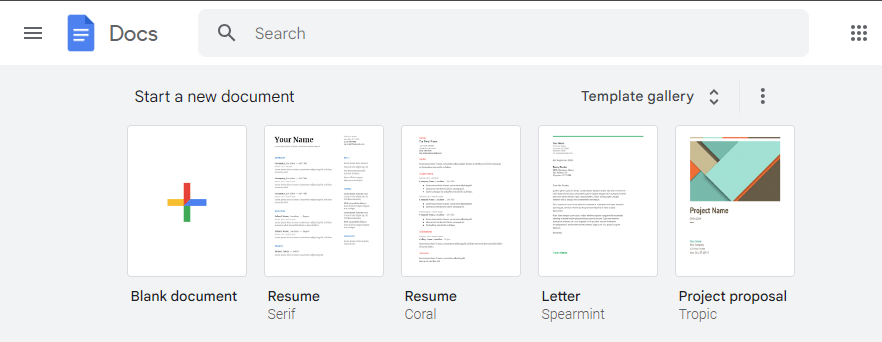
via Google Docs
- Selecione 'Em branco' para abrir um 'Documento sem título' vazio
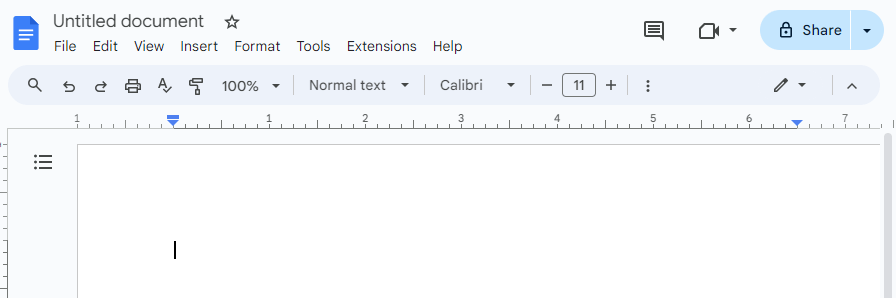
via Google Docs
- Edite o "Documento sem título " e adicione um título que represente o motivo pelo qual você o criou. Clique dentro do documento em branco para adicionar um título e uma descrição introdutória para que qualquer pessoa que o visite tenha uma ideia geral do conteúdo
Etapa 2: Adicionar tabelas ao Google Doc
A próxima etapa é adicionar tabelas ao seu documento. As tabelas são versáteis e mantêm tudo dividido em seções organizadas. Para adicionar uma tabela:
- **Vá até a guia "Inserir" na barra de ferramentas do Google Doc e passe o mouse sobre "Tabela"
- Selecione o número de linhas e colunas que você precisa
Isso inserirá automaticamente uma tabela em seu documento.
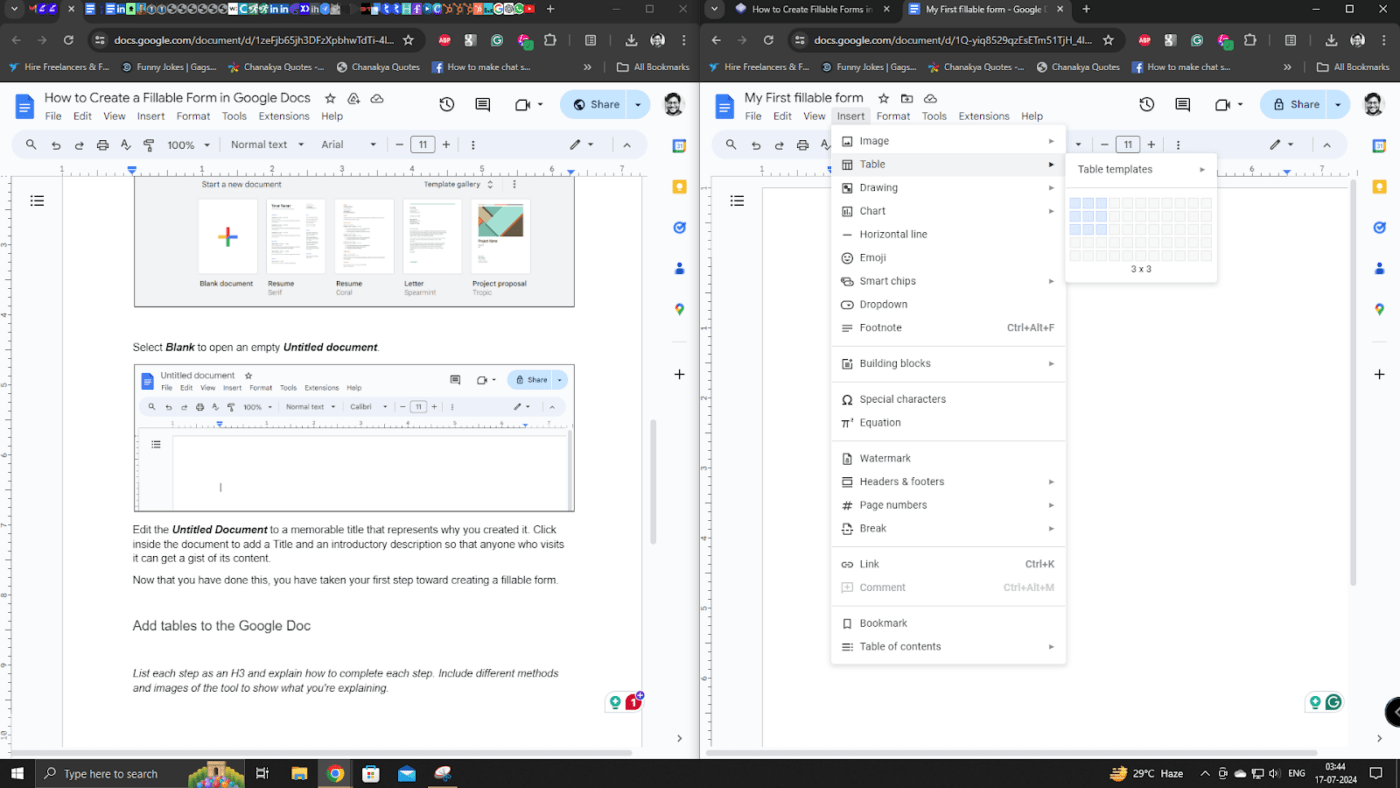
via Google Docs A série de caixas de texto pode capturar informações como nome, sobrenome, endereço de e-mail etc. Uma única caixa de texto pode capturar parágrafos consideráveis de informações, como descrições extensas.
Dica profissional: Divida o formulário preenchível em pequenas seções e tenha uma pequena tabela para cada seção.
Etapa 3: editar a tabela para criar um formulário preenchível
- Selecione "Formato " na barra de ferramentas do Google Doc e passe o mouse sobre "Tabela "
- Selecione 'Table Properties' na parte inferior da lista suspensa para abrir um conjunto exaustivo de opções para personalizar sua tabela. Você pode personalizar o fundo da célula, a cor, a espessura das bordas da célula/tabela e muito mais
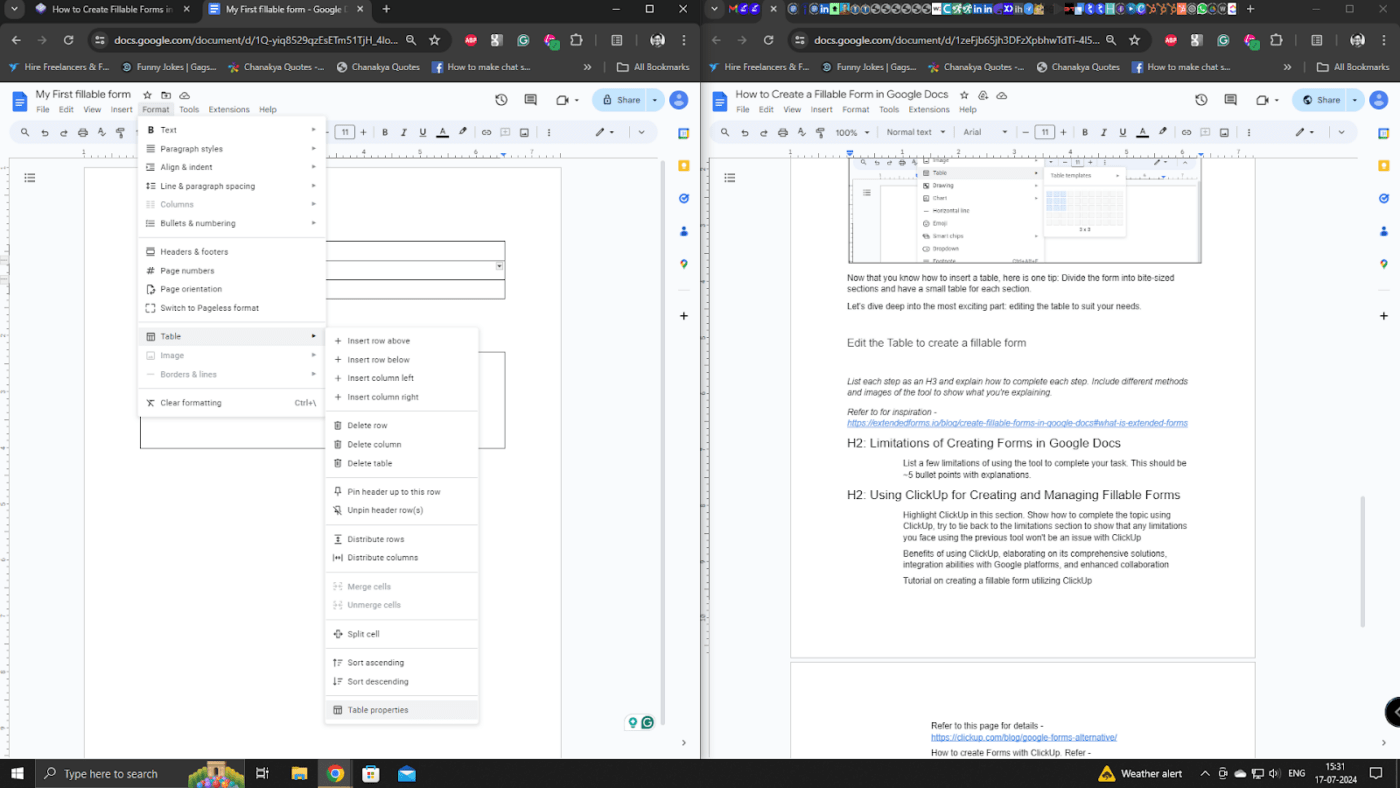
via Google Docs Aqui, você encontrará as "Propriedades da tabela" que podem ser ajustadas para criar um formulário preenchível de aparência bonita.
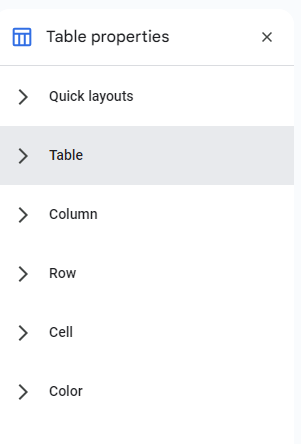
via Google Docs Você também pode personalizar as propriedades de uma tabela para criar o formulário preenchível e os PDFs preenchíveis no Google Docs de acordo com seu estilo.
Agora, vamos entender como adicionar listas de verificação e menus suspensos.
Etapa 4: Adicionar listas de verificação e menus suspensos ao formulário
Os pesquisadores usam listas de verificação para ajudar os destinatários do formulário a selecionar várias opções. Suponha que você esteja realizando pesquisas com usuários para uma marca de café. Você quer que os destinatários escolham suas marcas de café preferidas, portanto, pode adicionar Starbucks, Folgers, Lavazza etc.
Vá até o botão da lista de verificação, conforme mostrado na imagem abaixo. Selecione-o para criar o conjunto de opções desejado para suas perguntas.
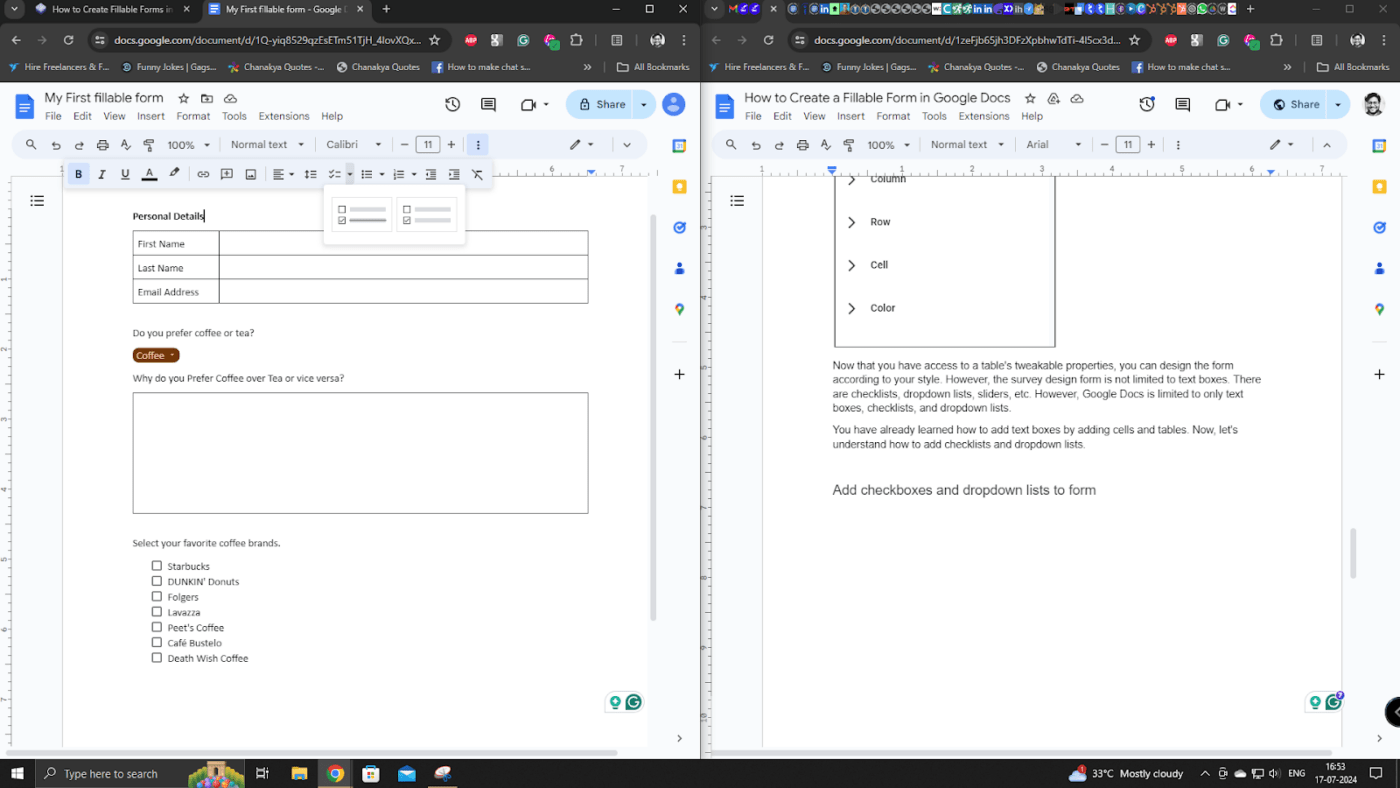
via Google Docs Depois de selecionar a lista de verificação e adicionar suas opções, ela terá a seguinte aparência.
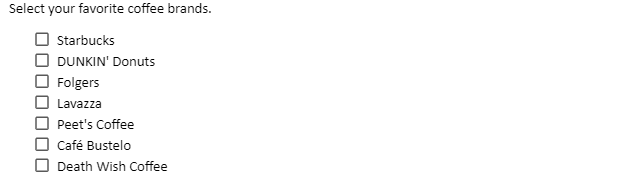
via Google Docs A lista suspensa é exatamente o oposto de uma lista de verificação. Ela permite que os usuários selecionem apenas uma opção entre várias opções. Isso funciona melhor com perguntas dicotômicas, como Sim/Não, Café/ Chá, etc.
Veja como você pode fazer isso em seu formulário preenchível:
- Selecione "Inserir " e, em seguida, abra o menu suspenso "Document Dropdown" que contém modelos de lista suspensa preexistentes
- Selecione "New Dropdown " para abrir "Dropdown Options" e criar uma nova lista
Você pode criar um novo modelo, adicionar opções, salvá-lo na lista de modelos e inseri-lo no documento.
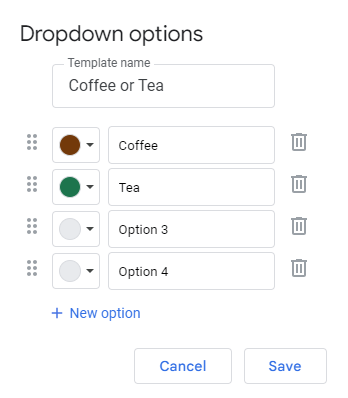
via Google Docs Agora, você pode montar seu próprio PDF preenchível.
Outro recurso do Google Docs é que ele permite que você crie documentos e formulários preenchíveis importando PDFs. Vamos ver como fazer isso.
Etapa 5: Importar PDFs para criar um formulário preenchível
Se você tiver a tarefa de criar PDFs e formulários preenchíveis, isso será fácil se você tiver acesso ao Google Drive e ao Google Docs.
Veja como fazer isso:
- Visite 'drive.google.com', selecione 'New' e clique em 'File Upload'
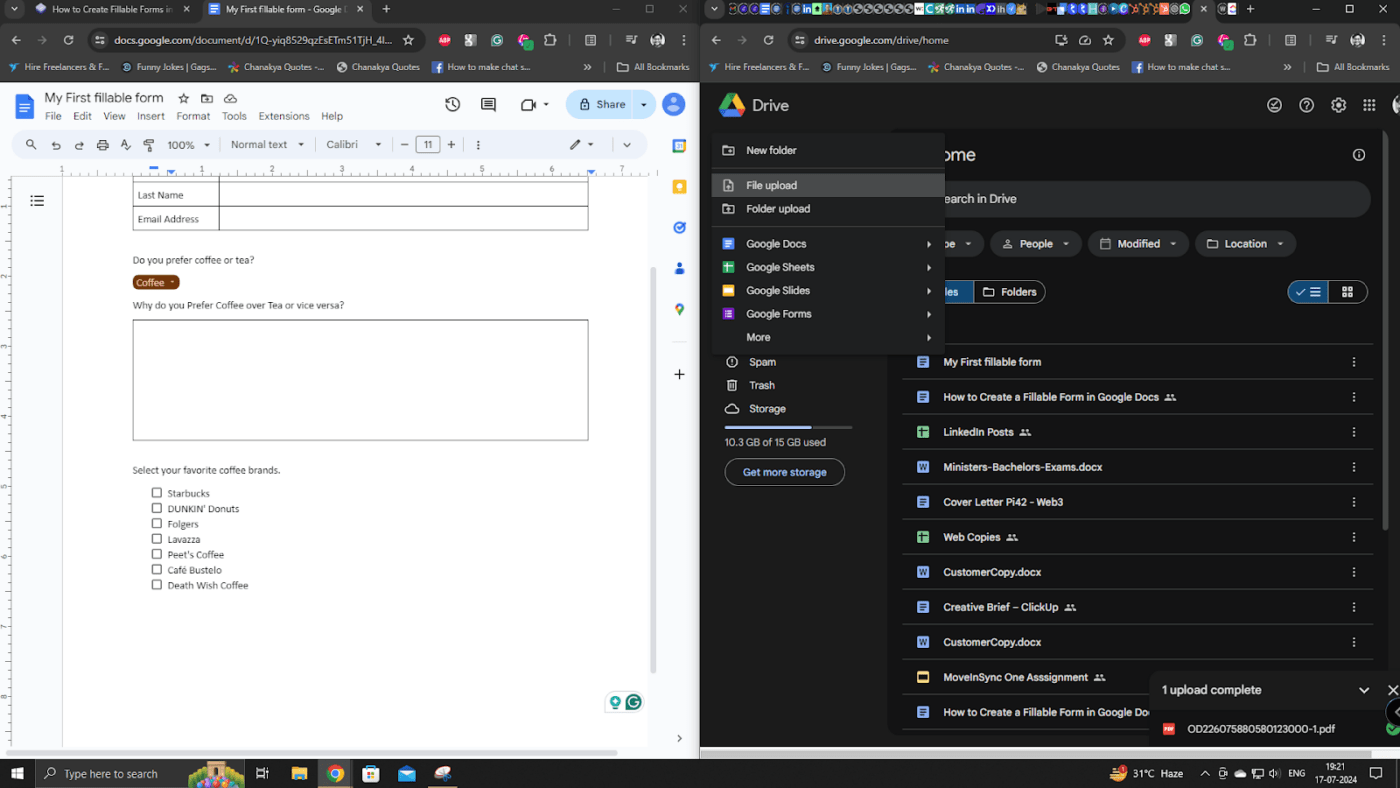
via Google Docs
- Selecione o caminho para seu arquivo PDF
- Clique em "Abrir" para fazer o upload do PDF
- Quando o upload estiver concluído, selecione-o para abrir o PDF

via Google Docs
- Em seguida, selecione a opção "Abrir com o Google Docs" na parte superior da janela para abrir o PDF em um formato editável
- Depois disso, siga as etapas mencionadas anteriormente para criar um formulário preenchível usando uma tabela para transformar o PDF em um formulário preenchível pronto para a pesquisa
**Leia também Como criar um formulário preenchível no Microsoft Word (com modelos)
Limitações da criação de formulários no Google Docs
A criação de formulários preenchíveis para pesquisas com o Google Docs pode ser complicada. Aqui estão cinco motivos pelos quais o formulário padrão do Google é insuficiente para alguns usos:
Opções limitadas de design de pesquisa
O Google Docs não possui recursos avançados de design de pesquisa encontrados em ferramentas dedicadas.
Outras plataformas oferecem modelos personalizáveis, temas e opções de marca que podem dar aos seus questionários uma aparência profissional e polida, um recurso que a formatação básica do Google Docs restringe.
Imagine que você queira criar uma pesquisa do setor de varejo que siga todas as suas diretrizes de marca. A pesquisa deve ter suas cores e o logotipo da sua empresa. A pesquisa também deve usar designs de itens de lojas de varejo com marca d'água que representem o setor de varejo para torná-la mais relacionável. Com os formulários do Google, não é possível fazer isso.
Usando ferramentas de pesquisa proprietárias, é possível selecionar facilmente um tema, escolher as cores da marca e fazer upload do seu logotipo para obter a aparência desejada da pesquisa.
Tipos de perguntas limitados
Ao contrário do Google Docs, que só permite perguntas simples de múltipla escolha e de entrada de texto, as ferramentas de pesquisa especializadas, como SurveyMonkey, Typeform e ClickUp, oferecem uma ampla variedade de tipos de perguntas, como escalas de classificação, perguntas de matriz e lógica condicional .
Suponha que você queira realizar uma pesquisa com os funcionários para saber se eles têm animais de estimação e se você deve oferecer cuidados para eles. Criar um estudo complexo com lógica condicional no Google Docs pode ser um desafio.
No entanto, com ferramentas de pesquisa especializadas como o ClickUp, esse processo é simples e intuitivo, permitindo que você crie facilmente pesquisas personalizadas para diferentes necessidades de pesquisa.
**Leia também 10 ferramentas de software de pesquisa com funcionários para equipes de RH em 2024
A falta de ferramentas analíticas não fornece insights mais profundos
O Google Docs não oferece ferramentas analíticas para respostas de pesquisas, como tabelas de resumo e gráficos. Você precisa analisar manualmente os dados coletados separadamente. Posteriormente, você pode copiar a análise para o Google Docs para apresentar as inferências.
Diferentemente de outras ferramentas, o Google Docs também não oferece visualização de dados em tempo real, tabulação cruzada, análise de sentimentos e relatórios personalizados. Esses recursos são essenciais para obter insights mais profundos e tomar decisões baseadas em dados.
Por exemplo, imagine que você tenha feito uma pesquisa com 100 pessoas sobre a escolha da bebida e o motivo da escolha. Se você fizer isso no Google Docs, precisará fazer 100 cópias da pesquisa, validar e copiar os dados para um sistema de processamento de dados, como o Excel ou o Planilhas Google, e analisá-los manualmente.
No entanto, em ferramentas proprietárias como o ClickUp, os dados são transferidos sem problemas para uma tabela e analisados automaticamente com base no tipo de pergunta. A análise de dados pode então ser apresentada em tempo real às partes interessadas, permitindo que você tome decisões baseadas em dados.
Recursos de colaboração limitados
**A funcionalidade de colaboração do Google Docs em pesquisas é centrada principalmente em documentos, sem recursos de colaboração robustos específicos para a criação e análise de pesquisas
Outras ferramentas oferecem recursos como colaboração em equipe em tempo real, permissões baseadas em funções, tópicos de comentários em respostas individuais e painéis de equipe, aprimorando o trabalho em equipe e a eficiência em projetos de pesquisa.
Suponha que você esteja realizando uma pesquisa de usuário para um novo modelo de máquina de lavar. Várias equipes desejarão respostas para suas perguntas específicas. A equipe de produtos precisará de informações sobre o funcionamento da máquina de lavar e a equipe de vendas precisará de informações sobre a experiência geral de vendas e o preço. E não é possível trabalhar em uma seção após a outra. Cada equipe deve trabalhar nela simultaneamente sem interferir com outras seções da pesquisa. É aqui que a criação de formulários no Google Docs falha.
Recursos de integração limitados
Ao contrário do Google Docs, que tem recursos de integração limitados, as ferramentas especializadas de pesquisa se integram perfeitamente a várias plataformas, como sistemas de CRM, ferramentas de marketing por e-mail e software de análise. Essa integração perfeita aprimora a automação, a sincronização de dados e a eficiência geral do fluxo de trabalho, tornando-o mais produtivo e eficaz.
Por exemplo, talvez você queira pesquisar a experiência dos clientes que estão com você há mais de um ano e têm um faturamento anual de mais de US$ 100.000. Se você tiver acesso a um CRM, poderá acessar essas informações. Depois de criar os formulários preenchíveis na sua ferramenta de pesquisa, você poderá chamar os dados do CRM e enviá-los aos clientes com um clique.
Usando o ClickUp para criar e gerenciar formulários preenchíveis
Conforme discutido anteriormente, a criação de formulários preenchíveis no Google Docs tem várias limitações. ClickUp uma ferramenta completa de gerenciamento de projetos, é a melhor alternativa ao Google Forms que existe.
Considere o ClickUp como o seu aplicativo de "tudo para o trabalho", que prioriza o gerenciamento de projetos e permite colaborações estreitas e recursos de controle de acesso para criar formulários preenchíveis e gerenciar campos de formulários. **A "Visualização de formulário" rica em recursos do ClickUp para criar pesquisas o diferencia de outras ferramentas de pesquisa com recursos limitados
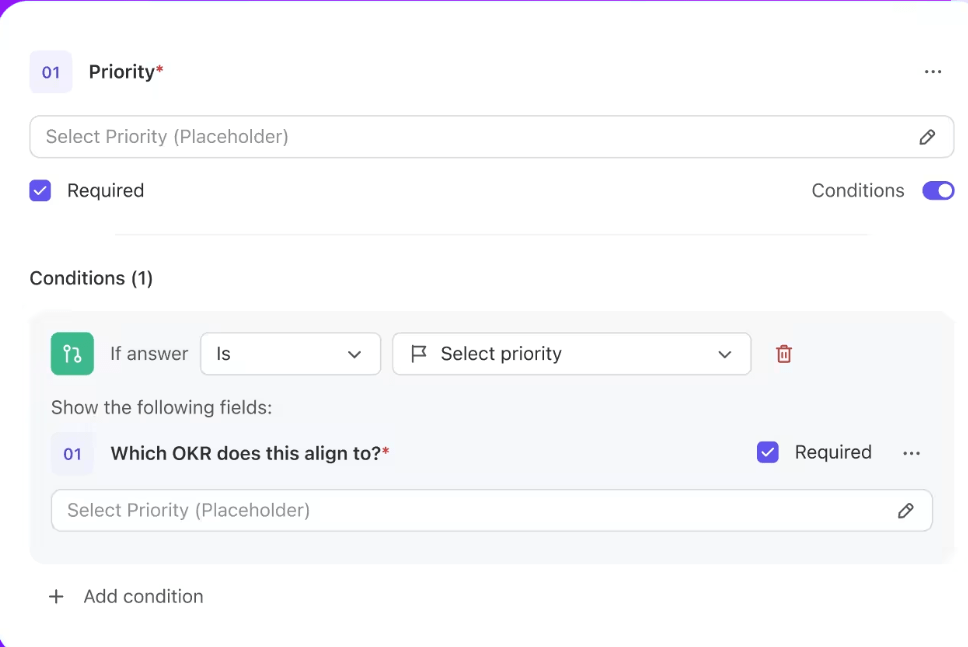
Simplifique seus processos de admissão com lógica condicional usando ClickUp Forms Criador de formulários do ClickUp reúne todos os dados de campos e respostas de formulários preenchíveis e os converte em uma tarefa. Ele também pode exibir os dados em um gráfico, ao contrário do Google Docs, em que é necessário transferir todos os detalhes inseridos no documento ou formulários preenchíveis para uma planilha antes de visualizá-los em um gráfico ou tabela.
Aqui estão alguns recursos excepcionais do ClickUp Forms:
- Crie formulários usando um editor intuitivo de arrastar e soltar, tornando o processo rápido e preciso
- Incorporar o ClickUp Forms diretamente em sua página de destino para aumentar o número de entradas
- Aplique vários temas e imagens de avatar em seus formulários para mostrar a personalidade de sua marca
- Use a lógica condicional para criar formulários dinâmicos adaptados a diferentes casos de uso, economizando seu tempo e o dos entrevistados
- Simplifique o processo de coleta de dados para a geração eficiente de leads
- Atribua instantaneamente entradas de formulários a membros da equipe, garantindo um rápido acompanhamento e gerenciamento de tarefas
O ClickUp é mais do que aparenta, portanto, vamos explorar seus recursos em detalhes e aprender a criar formulários preenchíveis no ClickUp Forms.
Leia também: Guia do educador para formulários ClickUp
Recursos do ClickUp Form Builder
Aqui estão apenas alguns dos recursos que os usuários do ClickUp utilizam todos os dias:
A visualização intuitiva de formulários do ClickUp
É possível criar formulários com aparência profissional, organizados e preenchíveis para coletar todas as informações necessárias para a pesquisa. Você também pode atribuir tarefas para tomar medidas proativas após o preenchimento do formulário.
A lógica condicional permite a criação de formulários inteligentes para suportar diferentes modelos para quantos casos de uso forem necessários.
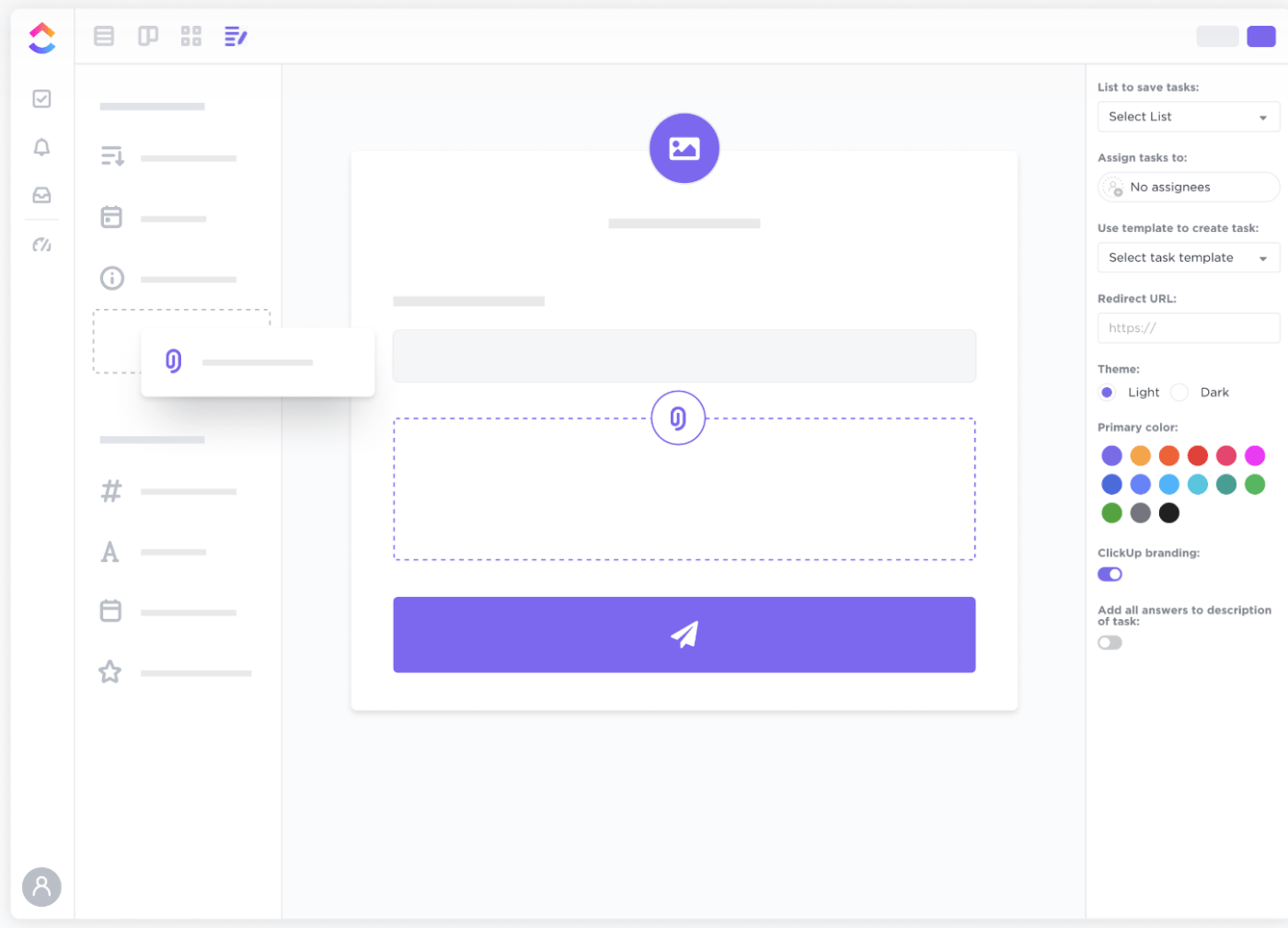
Com o ClickUp, você pode gerenciar todas as atividades do formulário em sua ferramenta de gerenciamento de projetos favorita (em vez de ter que usar um aplicativo separado)
Aqui está uma lista de coisas que você pode fazer na visualização de formulário:
- Atribuir uma pessoa da equipe para ajudar em cada envio
- Enviar mensagens personalizadas para todos que concluírem o envio
- Adicionar um logotipo personalizado à parte superior do formulário preenchível
- Atribua temas para combinar com sua marca
- Colorir os botões para chamar a atenção
Ampla variedade de campos personalizados Campos personalizados do ClickUp adicionam variedade e ajudam a criar as respostas corretas às perguntas do questionário. Aqui estão os campos personalizados mais usados:
- Telefone
- Site
- Localização
- Menu suspenso
- Texto
- Texto longo
- Data
- Avaliações
Esses campos ajudam a capturar o tipo certo de resposta e facilitam a resposta dos entrevistados.
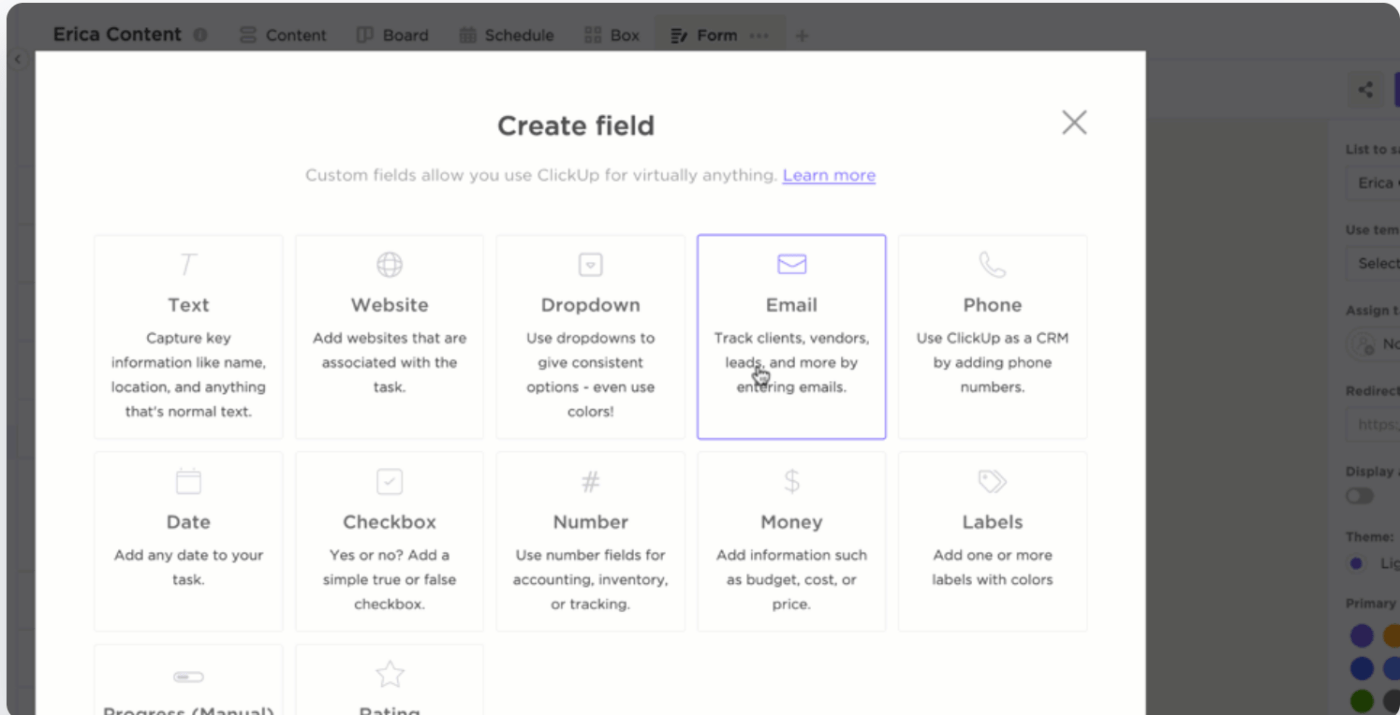
Analise e categorize seus dados de admissão com o ClickUp Forms
Você pode ocultar campos específicos, como nomes e endereços de e-mail. Por exemplo, se você estiver coletando feedback do cliente não é necessário mostrar o nome e o endereço de e-mail do cliente, que podem ser preenchidos previamente no questionário e mantidos ocultos.
Leia também: O poder dos formulários ClickUp: Simplificando o trabalho das equipes de software
Crie e atribua tarefas para melhorar a colaboração
**O ClickUp pode criar automaticamente tarefas para outros usuários à medida que recebe respostas. Você pode atribuir essas tarefas a uma pessoa ou a vários responsáveis de cada vez ou a outros usuários em um grupo específico. Você pode filtrar e classificar suas tarefas por responsáveis nas visualizações List, Board e Calendar.
As descrições das tarefas também podem incluir as informações do formulário para que você possa encontrar tarefas rapidamente e trabalhar em solicitações semelhantes.
O e-mail está fora de moda, os formulários do ClickUp estão dentro!
Victoria Berryman, Gerente de Operações de Marketing, Seequent
Modelos de tarefas para tudo
Gastar seu tempo fazendo tarefas repetitivas nunca é o ideal. O ClickUp permite que você crie modelos para qualquer coisa que precise ser usada repetidamente.
Por exemplo, obter feedback do cliente é uma tarefa repetida. Portanto, Modelo de formulário de feedback do ClickUp permite que você o personalize e o use repetidamente.
Você pode criar seu modelo ou personalizar um da biblioteca de modelos com o modelo de formulário de feedback do ClickUp
Veja o que os modelos de tarefas podem fazer por você:
- Rastrear o feedback do cliente com os status personalizados do ClickUp, como "Concluído" e "A fazer
- Use sete campos personalizados
- Provedor de serviços, data da compra, nível do cliente, classificação geral, sugestões de melhoria - para capturarfeedback detalhado atributos
- Para facilitar a organização, acesse os dados por meio de seis exibições personalizadas
- Exibição da lista de recomendações gerais, exibição da lista Comece aqui, exibição da tabela de feedback, exibição da tabela de classificação do provedor, exibição do quadro de recomendações gerais e exibição do quadro de feedback
- Aprimore o gerenciamento de feedback com recursos como controle de tempo, tags e avisos de dependência
Compartilhe em qualquer lugar
**Você pode compartilhar os formulários que criou clicando no ícone de cópia. Em seguida, copie o link para a área de transferência e compartilhe-o nas mídias sociais, em mensagens pessoais e em qualquer outro lugar que possa imaginar.
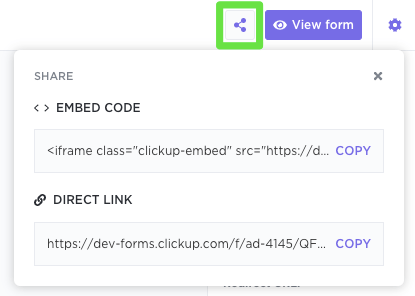
O ClickUp permite que você copie o código de incorporação do formulário e o integre às suas páginas da Web ou e-mails
Como criar formulários preenchíveis com o ClickUp
Em apenas quatro etapas, você pode configurar seu formulário de feedback pesquisa de experiência, ou pergunta de descoberta veja como:
- Etapa 1: Abra qualquer espaço, pasta ou lista onde deseja criar o formulário
- Etapa 2: Clique no botão + na barra superior para adicionar uma nova visualização e, em seguida, escolha Formulário
- Etapa 3: Digite um nome e uma descrição para seu formulário nos campos relevantes
- Passo 4: Arraste qualquer campo de formulário do painel esquerdo para adicioná-lo ao seu formulário
Veja também: Tutorial do ClickUp Form View Agora, você está pronto para coletar dados para sua pesquisa. Compartilhe o formulário com seu público-alvo, compartilhando o link direto ou incorporando-o à página de destino por meio do código.
Dashboards inteligentes do ClickUp para analisar dados Painel do ClickUp é outro recurso super intuitivo e fácil de configurar.
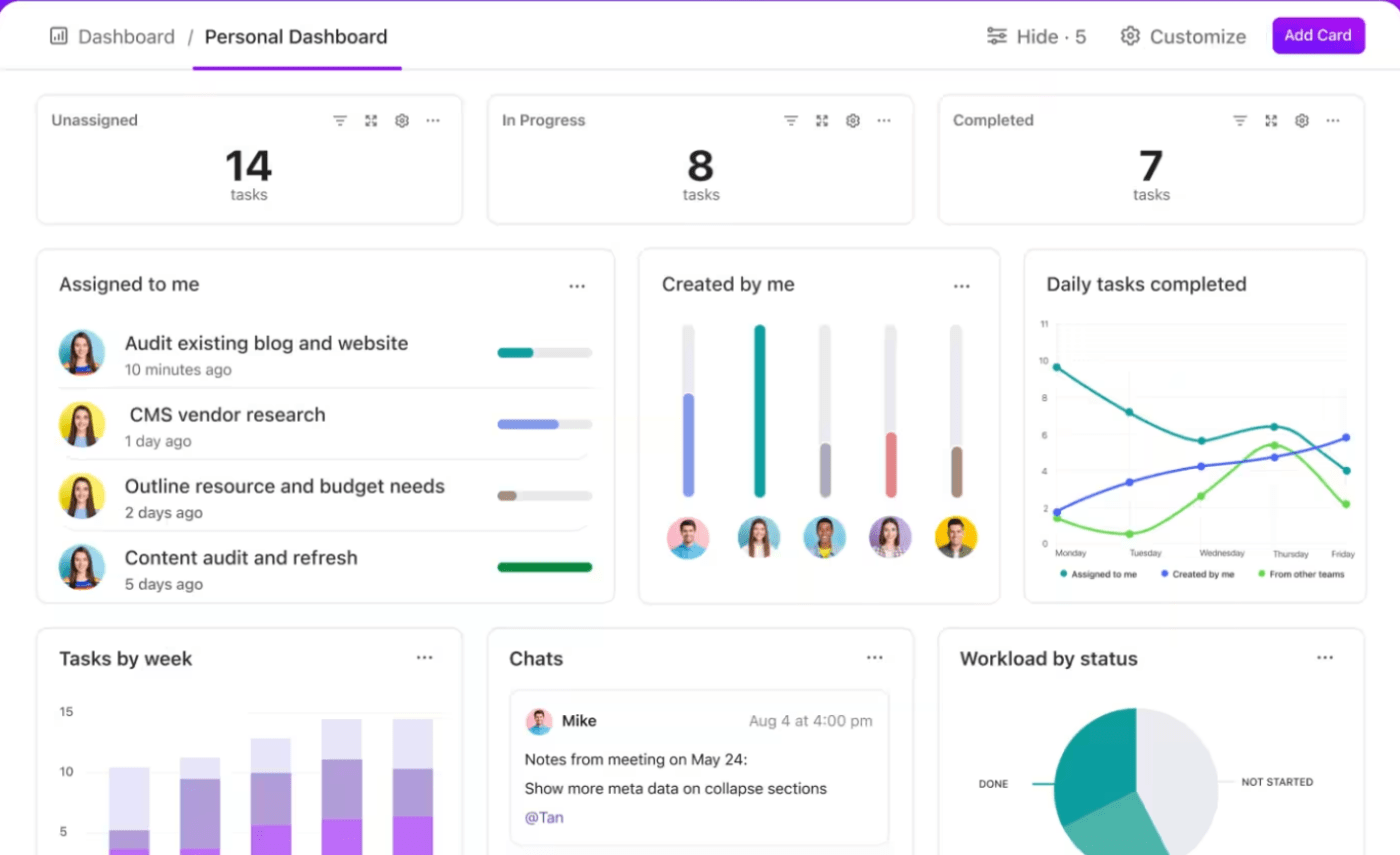
Se o espaço que contém o formulário de pesquisa fizer parte do painel, o ClickUp analisará automaticamente os dados e os apresentará como tabelas e gráficos
Além disso, você pode criar seu painel do zero ou escolher um dos modelos de painel do ClickUp.
- Adicione o espaço que contém a pesquisa como uma fonte de dados.
- Selecione 'Add Card' para apresentar os dados da tarefa no gráfico estatístico de sua escolha.
- Adicione quantos cartões quiser e, em seguida, faça o download do painel como PDF, que funcionará como o relatório da pesquisa.
ClickUp Docs versátil com tecnologia de IA
Ao longo dessa jornada, aprendemos a criar formulários, compartilhá-los e analisar os resultados da pesquisa por meio do arsenal do ClickUp.
Antes de elaborar uma pesquisa de negócios, há também um estágio de ideação. Nesse estágio, várias equipes se reúnem para decidir sobre as hipóteses da pesquisa e as perguntas relevantes. É aqui que o ClickUp Docs pode ser muito útil. Documentos do ClickUp é uma ferramenta incrível que permite que você, o especialista em pesquisa, crie, compartilhe e armazene documentos relacionados à empresa ou ao projeto com sua equipe interna ou virtual
Você pode colaborar com outras pessoas para fazer edições em tempo real nos documentos, mencionar pessoas usando comentários, delegar itens de ação e transformar o texto em tarefas gerenciáveis para manter o controle das ideias. Compartilhe o documento de forma segura com a sua equipe e mantenha o trabalho organizado.
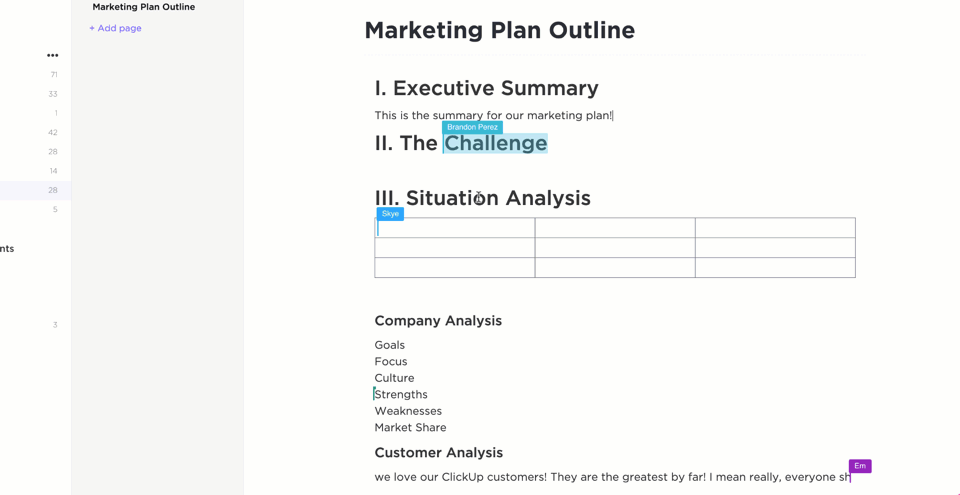
ClickUp Brain em ação na criação de um esboço de plano de marketing
Com a integração do todo-poderoso assistente de IA Cérebro ClickUp , as equipes podem criar soluções significativas questionários de pesquisa Pense nisso como um assistente pessoal treinado para criar textos com base em uma solicitação comercial específica.
Leia também: 10 softwares de automação de formulários para análise e coleta de dados mais rápidas
Crie formulários intuitivos e personalizáveis com o ClickUp
Embora o Google Forms ofereça funcionalidades básicas, ele não possui recursos avançados de design de pesquisa, oferece tipos limitados de perguntas e não fornece ferramentas analíticas integradas. Além disso, ele tem recursos básicos de colaboração e recursos de integração restritos em comparação com ferramentas de pesquisa especializadas.
Por que se contentar com menos quando você pode usar o ClickUp?
É uma solução abrangente para criar e gerenciar formulários. Seus criador de formulários permite arrastar e soltar elementos sem esforço, personalizar formulários para que correspondam à sua marca e compartilhá-los com sua equipe.
Então, o que está esperando? Registre-se no ClickUp hoje mesmo e transforme seus formulários!


